วิธีแปลอีเมลขาเข้าใน Microsoft Outlook

เรียนรู้วิธีแปลอีเมลขาเข้าผ่าน Microsoft Outlook อย่างง่ายดาย โดยปรับการตั้งค่าเพื่อแปลอีเมลหรือดำเนินการแปลแบบครั้งเดียว
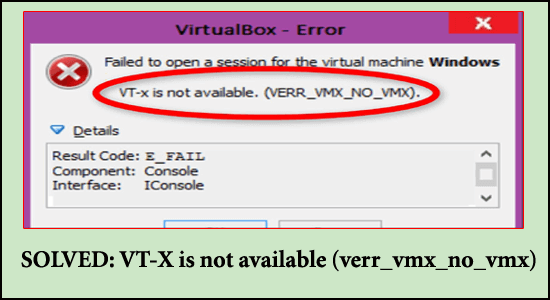
สรุป – ข้อความแสดงข้อผิดพลาดเกี่ยวกับVT-x ไม่พร้อมใช้งาน (verr_vmx_no_vmx)ขณะเริ่มต้นเครื่องเสมือนของคุณโดยใช้ VirtualBox หรือซอฟต์แวร์อื่นที่คล้ายคลึงกัน จากนั้นลองใช้วิธีแก้ปัญหาที่ได้รับการพิสูจน์แล้ว 5 อันดับแรกเพื่อแก้ไขข้อผิดพลาดทั้งหมด
Oracle VM หรือ VirtualBox เป็นโปรแกรมที่ช่วยให้โปรแกรมเมอร์สร้างและจัดการเครื่องเสมือนหลายเครื่องบนคอมพิวเตอร์ที่ทรงพลังเครื่องเดียว อย่างไรก็ตาม นักพัฒนาซอฟต์แวร์หลายรายเพิ่งรายงานว่าประสบกับข้อขัดข้องตามด้วยข้อความแจ้งข้อผิดพลาด “ VT-X ไม่พร้อมใช้งาน (verr_vmx_no_vmx) ” ขณะสร้างเซสชันเสมือน
อะไรทำให้เกิดข้อผิดพลาด VirtualBox VT-X ไม่พร้อมใช้งาน
ในขณะที่คุณทราบสาเหตุของข้อผิดพลาดด้านล่างแล้ว ให้ทำตามวิธีแก้ไขปัญหาที่เป็นไปได้เพื่อแก้ไขข้อผิดพลาดใน Windows 10
วิธีแก้ไข VT-X ไม่มีข้อผิดพลาดใน VirtualBox (verr_vmx_no_vmx)
โซลูชันที่ 1: ปิด Hyper-V Virtualization
คุณสามารถเลือกปิดใช้งานการจำลองเสมือน Hyper-V เพื่อแก้ไขข้อผิดพลาดVT-X ไม่พร้อมใช้งาน (verr_vmx_no_vmx) ขั้นตอนมีดังนี้:
bcdedit /set hypervisorlaunchtype ปิด bcdedit /set vm No dism.exe /Online /Disable-Feature:Microsoft-Hyper-V
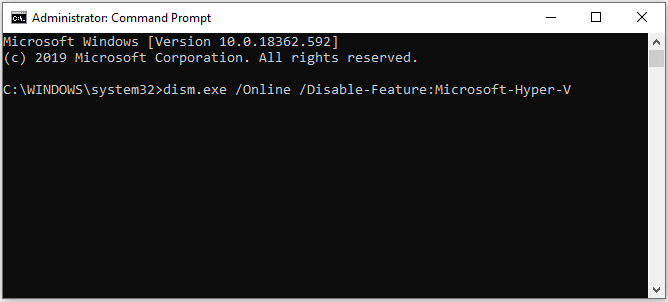
ปิดหน้าต่างบรรทัดคำสั่งและรีสตาร์ทคอมพิวเตอร์หลังจากดำเนินการเสร็จสิ้น จากนั้นเปิดเครื่องเสมือนอีกครั้งเพื่อดูว่าปัญหาVT-X ไม่พร้อมใช้งาน (verr_vmx_no_vmx)ได้รับการแก้ไขแล้วหรือไม่
โซลูชันที่ 2: ใช้ Windows Defender เพื่อปิดใช้งานการแยกหลัก
คุณยังสามารถเลือกที่จะปิดใช้งานการแยกหลักจาก Windows Defender เพื่อแก้ไขปัญหาVirtualBox Error VT-X ไม่พร้อมใช้งาน สิ่งนี้ใช้ได้ผลสำหรับผู้ใช้หลายคนที่จะผ่าน VirtualBox Error ใน Windows 10 ขั้นตอนมีดังนี้:
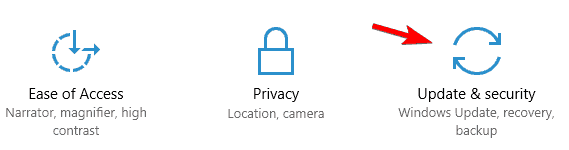
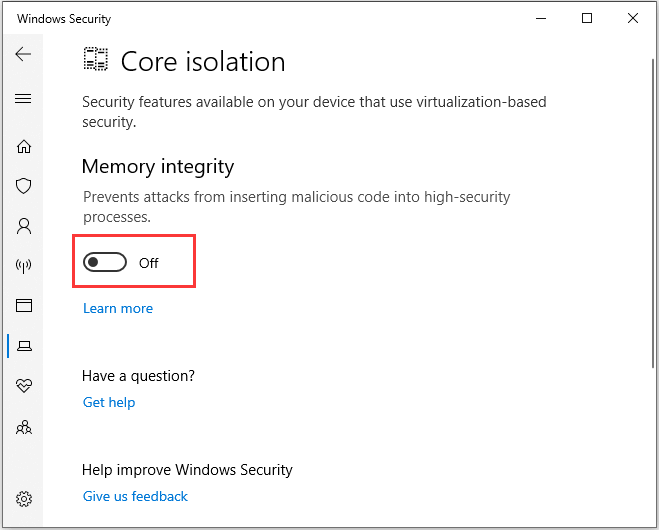
หลังจากนั้น ให้รีสตาร์ทคอมพิวเตอร์เพื่อดูว่าข้อผิดพลาด VT-X ไม่พร้อมใช้งาน (verr_vmx_no_vmx) ได้รับการแก้ไขแล้วหรือไม่
โซลูชันที่ 3: เปิดใช้งาน VT-X ใน BIOS
ข้อผิดพลาดVT-X ไม่พร้อมใช้งานใน VirtualBox Windows 10อาจเกิดขึ้นได้หากเทคโนโลยีการจำลองเสมือนถูกปิดใช้งานในการตั้งค่า BIOS ด้วยเหตุนี้ คุณจึงสามารถเปิดใช้งาน VT-X จากตัวเลือก BIOS ได้ ขั้นตอนมีดังนี้:
หลังจากที่คุณทำตามขั้นตอนทั้งหมดเสร็จแล้ว ให้รีสตาร์ทคอมพิวเตอร์เพื่อดูว่า VT-X ไม่พร้อมใช้งาน (verr_vmx_no_vmx) ได้รับการแก้ไขแล้วหรือไม่
โซลูชันที่ 4: โซลูชันโบนัส
หากเครื่องเสมือน VirtualBox ของคุณหยุดทำงานหลังจากการอัปเดต Windows โดยมีข้อความแจ้งข้อผิดพลาดเดียวกัน คุณต้องเปิดใช้งานคุณลักษณะ Hyper-V ทั้งหมดในแผงควบคุมภายใต้ "เปิดหรือปิดคุณลักษณะของ Windows" จากนั้นรีสตาร์ท
หลังจากรีสตาร์ทแล้ว ให้กลับไปที่ตำแหน่งเดิมและปิดใช้งานฟังก์ชัน Hyper-V ทั้งหมดก่อนที่จะรีสตาร์ท ใช้สำหรับเปิดและปิดคุณสมบัติเพื่อแก้ไขข้อผิดพลาด VT-X บางรายการที่ไม่มีใน VirtualBoxที่เกิดจากการอัปเดตของ Windows
ประมาณว่าขณะนี้ข้อผิดพลาดต้องได้รับการแก้ไขในกรณีของคุณ
วิธีแก้ปัญหาที่ดีที่สุดและง่ายในการแก้ไข VT-X ไม่พร้อมใช้งาน (verr_vmx_no_vmx)
บางครั้ง เนื่องจากข้อผิดพลาดหรือข้อบกพร่องของระบบ Windows คุณเริ่มเห็นข้อผิดพลาดต่างๆ ในกรณีนี้ ให้เรียกใช้PC Repair Toolที่ แนะนำโดยผู้เชี่ยวชาญ
นี่เป็นเครื่องมือขั้นสูงในการแก้ไขข้อผิดพลาดร้ายแรงต่างๆ ของ Windows เช่น ข้อผิด พลาด BSOD ข้อผิดพลาด DLL ปัญหากับโปรแกรม/แอปพลิเคชัน ไฟล์ระบบ หรือปัญหารีจิสทรี และอื่นๆบนคอมพิวเตอร์ของคุณด้วยการคลิกเพียงไม่กี่ครั้ง
นอกจากนี้ เครื่องมือนี้ยังปกป้องพีซีของคุณจากมัลแวร์/ไวรัสประเภทต่างๆ และเพิ่มความเร็วพีซีของคุณเพื่อประสิทธิภาพที่ดีขึ้น
รับ PC Repair Tool เพื่อแก้ไข VT-X ไม่พร้อมใช้งานใน Windows 10
บทสรุป:
นั่นคือทั้งหมดที่เกี่ยวกับVT-x ไม่พร้อมใช้งานในข้อผิดพลาดของ Windows 10
ที่นี่ฉันพยายามอย่างดีที่สุดเพื่อลงรายการวิธีแก้ปัญหาที่ดีที่สุดเพื่อแก้ไขข้อผิดพลาดอย่างสมบูรณ์
ดังนั้นให้ปฏิบัติตามแนวทางแก้ไขที่ระบุไว้อย่างระมัดระวังจนกว่าคุณจะพบวิธีแก้ปัญหาที่เหมาะกับคุณ
อย่าลืมกดไลค์และแชร์บทความของเรา
โชคดี..!
เรียนรู้วิธีแปลอีเมลขาเข้าผ่าน Microsoft Outlook อย่างง่ายดาย โดยปรับการตั้งค่าเพื่อแปลอีเมลหรือดำเนินการแปลแบบครั้งเดียว
อ่านคำแนะนำเพื่อปฏิบัติตามวิธีแก้ปัญหาทีละขั้นตอนสำหรับผู้ใช้และเจ้าของเว็บไซต์เพื่อแก้ไขข้อผิดพลาด NET::ERR_CERT_AUTHORITY_INVALID ใน Windows 10
ค้นหาข้อมูลเกี่ยวกับ CefSharp.BrowserSubprocess.exe ใน Windows พร้อมวิธีการลบและซ่อมแซมข้อผิดพลาดที่เกี่ยวข้อง มีคำแนะนำที่เป็นประโยชน์
ค้นพบวิธีแก้ไขปัญหาเมื่อคุณไม่สามารถจับภาพหน้าจอได้เนื่องจากนโยบายความปลอดภัยในแอป พร้อมเทคนิคที่มีประโยชน์มากมายในการใช้ Chrome และวิธีแชร์หน้าจออย่างง่ายๆ.
ในที่สุด คุณสามารถติดตั้ง Windows 10 บน M1 Macs โดยใช้ Parallels Desktop 16 สำหรับ Mac นี่คือขั้นตอนที่จะทำให้เป็นไปได้
ประสบปัญหาเช่น Fallout 3 จะไม่เปิดขึ้นหรือไม่ทำงานบน Windows 10? อ่านบทความนี้เพื่อเรียนรู้วิธีทำให้ Fallout 3 ทำงานบน Windows 10 ได้อย่างง่ายดาย
วิธีแก้ไขข้อผิดพลาด Application Error 0xc0000142 และ 0xc0000005 ด้วยเคล็ดลับที่มีประสิทธิภาพและการแก้ปัญหาที่สำคัญ
เรียนรู้วิธีแก้ไข Microsoft Compatibility Telemetry ประมวลผลการใช้งาน CPU สูงใน Windows 10 และวิธีการปิดการใช้งานอย่างถาวร...
หากพบข้อผิดพลาดและข้อบกพร่องของ World War Z เช่น การหยุดทำงาน ไม่โหลด ปัญหาการเชื่อมต่อ และอื่นๆ โปรดอ่านบทความและเรียนรู้วิธีแก้ไขและเริ่มเล่นเกม
เมื่อคุณต้องการให้ข้อความในเอกสารของคุณโดดเด่น คุณสามารถใช้เครื่องมือในตัวที่มีประโยชน์ได้ ต่อไปนี้คือวิธีการเน้นข้อความใน Word




![Fallout 3 จะไม่เปิด/ไม่ทำงานบน Windows 10 [แก้ไขด่วน] Fallout 3 จะไม่เปิด/ไม่ทำงานบน Windows 10 [แก้ไขด่วน]](https://luckytemplates.com/resources1/images2/image-6086-0408150423606.png)
![[แก้ไขแล้ว] จะแก้ไขข้อผิดพลาดแอปพลิเคชัน 0xc0000142 และ 0xc0000005 ได้อย่างไร [แก้ไขแล้ว] จะแก้ไขข้อผิดพลาดแอปพลิเคชัน 0xc0000142 และ 0xc0000005 ได้อย่างไร](https://luckytemplates.com/resources1/images2/image-9974-0408150708784.png)

![[แก้ไขแล้ว] ข้อผิดพลาดของ World War Z – หยุดทำงาน ไม่เปิดตัว หน้าจอดำและอื่น ๆ [แก้ไขแล้ว] ข้อผิดพลาดของ World War Z – หยุดทำงาน ไม่เปิดตัว หน้าจอดำและอื่น ๆ](https://luckytemplates.com/resources1/images2/image-8889-0408150514063.png)
